在网站搭建与维护过程中,虚拟主机因其经济性和易用性成为许多个人开发者和小型企业的首选,有时用户会遇到“设置了虚拟主机后网站无法访问”的问题,这不仅影响业务开展,还可能造成数据安全隐患,本文将系统分析该问题的常见原因,并提供从基础排查到深度解决的完整方案,帮助用户快速定位并解决问题。
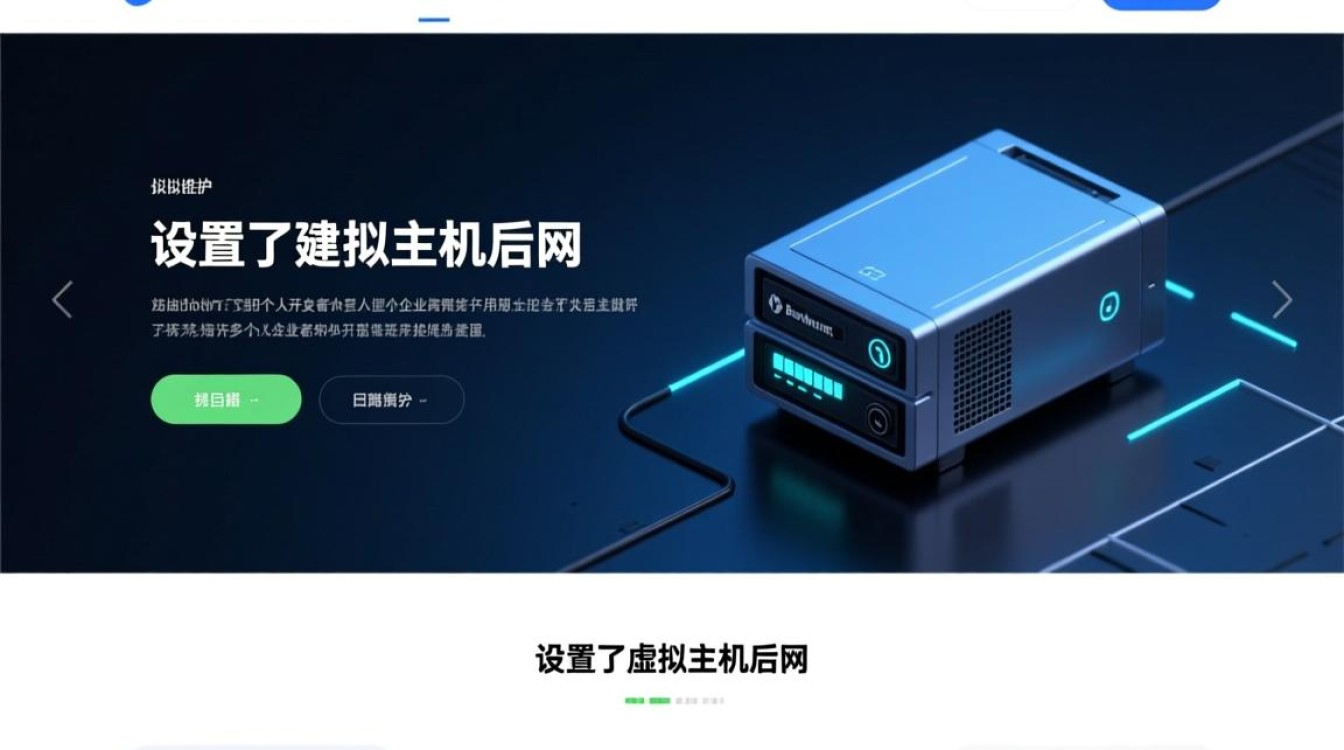
虚拟主机无法访问的常见原因解析
虚拟主机无法访问通常涉及配置错误、服务异常、网络问题或环境冲突等多个层面,以下是导致该问题的高频因素,按发生概率排序如下:
域名解析配置错误
域名是访问网站的入口,解析配置错误是导致无法访问的首要原因,具体表现为:
- DNS记录未生效:新增或修改域名解析后,由于DNS缓存或传播延迟(通常需24-48小时),可能导致部分地区无法解析。
- 记录类型错误:将网站域名错误指向CNAME记录而非A记录,或MX记录与网站访问冲突。
- 域名服务商设置异常:域名服务器(NS)记录指向错误,或服务商后台禁用了域名解析。
Web服务进程异常
虚拟主机的核心服务是Web服务器(如Apache、Nginx),服务进程异常会直接导致网站无法响应:
- 服务未启动:服务器重启后,Web服务未自动启动,或被手动停止。
- 配置文件错误:虚拟主机配置文件(如Apache的
httpd.conf或Nginx的nginx.conf)存在语法错误,导致服务无法正常加载。 - 端口冲突:80(HTTP)或443(HTTPS)端口被其他进程占用,导致Web服务无法绑定。
虚拟主机配置文件问题
每个虚拟主机对应独立的配置文件,若配置不当,即使服务正常也无法访问:
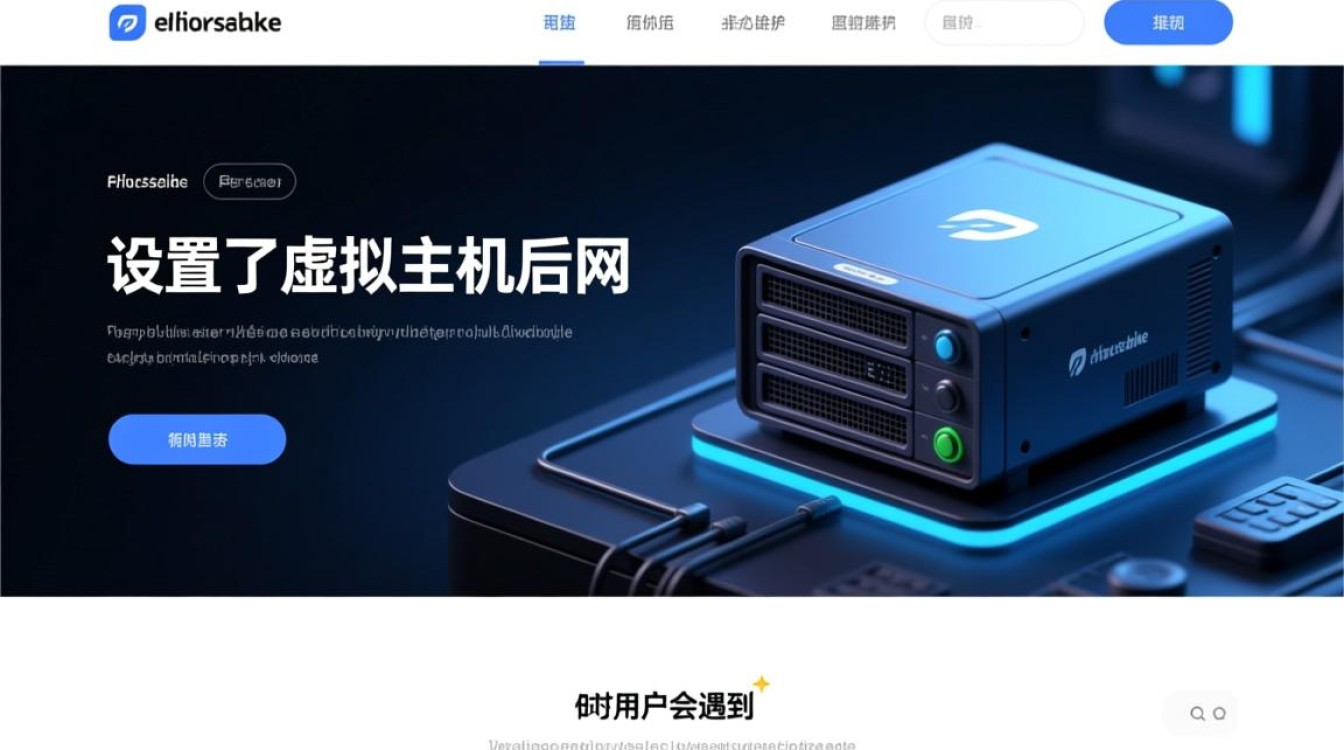
- DocumentRoot路径错误:网站根目录指向不存在的路径或权限不足。
- ServerName与域名不匹配:配置文件中的域名(ServerName)与实际访问域名不一致。
- 目录权限设置错误:网站目录或文件权限不足(如755目录权限、644文件权限),导致服务器无法读取资源。
网络与防火墙限制
网络层面的阻塞是容易被忽视的因素,尤其对于云服务器环境:
- 防火墙拦截:云服务器安全组或本地防火墙(如iptables)未开放80、443端口,或误设置了访问规则。
- IP被屏蔽:服务器IP因异常流量被运营商或CDN服务商临时屏蔽。
- 网络路由问题:本地网络DNS配置错误,或运营商网络故障导致无法解析服务器IP。
网站文件与数据库异常
网站文件或数据库损坏也可能导致无法访问:
- 文件缺失:关键文件(如
index.html、index.php)被误删,或上传路径错误。 - 数据库连接失败:网站程序配置文件中的数据库信息(地址、用户名、密码)错误,或数据库服务未运行。
- .htaccess冲突:Apache环境下,
.htaccess文件存在语法错误或规则冲突,导致网站重定向失败。
系统化排查步骤与解决方案
针对上述原因,建议按照“从简到繁、由外到内”的原则逐步排查,具体步骤如下:
第一步:检查域名解析状态
- 使用DNS诊断工具:通过
ping、nslookup或在线工具(如DNSChecker)检查域名是否解析到正确的服务器IP。- 示例命令:
nslookup yourdomain.com - 若返回IP与虚拟主机分配的IP不一致,需登录域名服务商后台修正DNS记录。
- 示例命令:
- 清除本地DNS缓存:在本地电脑执行
ipconfig /flushdns(Windows)或sudo dscacheutil -flushcache(macOS),避免缓存影响判断。
第二步:验证Web服务状态
- 检查服务进程:通过SSH登录服务器,执行以下命令检查Web服务是否运行:
- Apache:
systemctl status httpd或service apache2 status - Nginx:
systemctl status nginx或service nginx status - 若未运行,尝试重启服务:
systemctl restart httpd。
- Apache:
- 测试配置文件语法:
- Apache:
apachectl configtest,提示语法错误时根据提示修正配置文件。 - Nginx:
nginx -t,若有错误,检查nginx.conf及虚拟主机配置文件。
- Apache:
第三步:检查虚拟主机配置文件
登录服务器,定位虚拟主机配置文件(通常位于/etc/apache2/sites-available/或/etc/nginx/sites-available/),重点检查以下内容:
| 配置项 | 正确示例 | 常见错误 |
|—————–|———————————–|———————————–|
| DocumentRoot | DocumentRoot "/var/www/html" | 路径不存在或权限不足 |
| ServerName | ServerName yourdomain.com | 域名与访问地址不匹配 |
| Directory权限 | <Directory "/var/www/html"> Options Indexes FollowSymLinks AllowOverride All Require all granted </Directory> | 缺少AllowOverride或Require指令 |
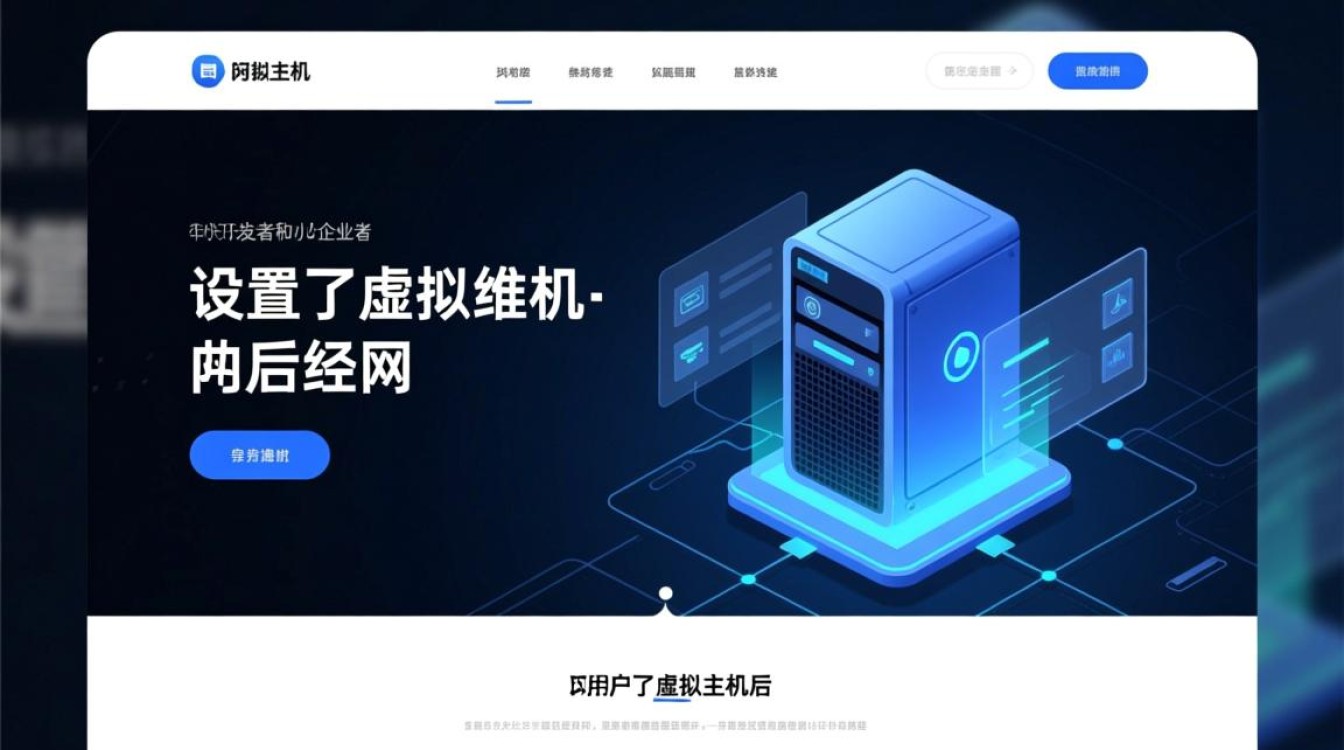
第四步:排查网络与防火墙设置
- 检查服务器端口:执行
netstat -tuln | grep :80,确认80端口是否处于LISTEN状态。 - 检查防火墙规则:
- 云服务器安全组:确保入方向开放80、443端口。
- 本地防火墙:
sudo iptables -L -n检查规则,必要时添加允许访问的规则:sudo iptables -A INPUT -p tcp --dport 80 -j ACCEPT。
第五步:检查网站文件与数据库
- 验证文件完整性:确认网站根目录存在首页文件,且权限设置为755(目录)和644(文件)。
- 检查数据库连接:登录网站后台,查看数据库配置文件(如
wp-config.php),确保数据库名、用户名、密码及主机地址正确。 - 备份并修复.htaccess:若使用Apache,可尝试将
.htaccess文件重命名为.htaccess.bak,测试是否恢复正常,再逐步排查规则冲突。
预防措施与最佳实践
为避免虚拟主机无法访问的问题,建议采取以下预防措施:
- 定期备份:通过服务器面板(如cPanel、宝塔)或手动备份网站文件和数据库,确保故障时可快速恢复。
- 配置监控:使用监控工具(如Zabbix、UptimeRobot)实时检测网站可用性,异常时及时报警。
- 谨慎修改配置:修改虚拟主机配置文件前,先备份原文件,避免误操作导致服务中断。
- 使用CDN加速:通过CDN(如Cloudflare)不仅可以加速访问,还能隐藏服务器IP,减少直接攻击风险。
相关问答FAQs
问题1:修改虚拟主机配置文件后网站无法访问,如何快速回滚?
解答:首先通过SSH登录服务器,检查Web服务错误日志(如Apache的error_log或Nginx的error.log),定位错误原因,若确认是配置文件修改导致,可恢复备份的配置文件,或通过以下命令回滚:
- Apache:
a2dissite yourdomain.conf(禁用虚拟主机配置),然后重启服务。 - Nginx:注释或删除
nginx.conf中对应的虚拟主机配置块,重启Nginx。
问题2:虚拟主机网站可以访问,但部分页面加载失败,可能是什么原因?
解答:此类问题通常与具体页面或资源相关,常见原因包括:
- 文件权限错误:特定页面或目录权限不足,导致服务器无法读取。
- 伪静态规则冲突:
.htaccess或Nginx的伪静态配置存在错误,导致部分URL无法解析。 - 数据库查询错误:页面涉及数据库操作,但表结构损坏或SQL语句错误。
建议检查错误日志,定位具体页面报错信息,针对性修复文件权限或伪静态规则。
【版权声明】:本站所有内容均来自网络,若无意侵犯到您的权利,请及时与我们联系将尽快删除相关内容!

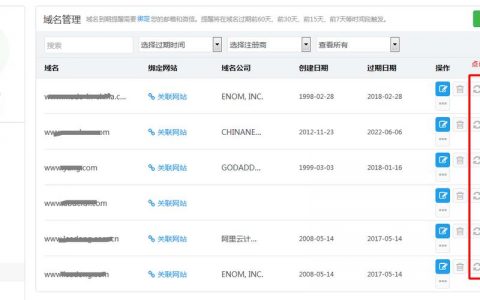




发表回复